วิธีแก้ไข Instagram ไม่ยอมให้ฉันเข้าสู่ระบบ
Instagramเป็นที่ที่คุณไปได้ทุกเมื่อที่คุณต้องการพักผ่อนและเติมความสดชื่นให้ตัวเอง Instagramอยู่ในอันดับต้น ๆ ของรายการแพลตฟอร์มโซเชียลมีเดียที่ใช้มากที่สุดทั่วโลก ทุกคนมีบัญชีInstagram บางครั้งInstagramอาจทำให้ติดได้ และเพื่อประหยัดเวลาอันมีค่าของคุณจากการเลื่อนดูฟีดของคุณ คุณอาจออกจากระบบ บัญชี Instagram ของคุณ เพื่อป้องกันไม่ให้ฟุ้งซ่าน อย่างไรก็ตาม เมื่อคุณพยายามกลับเข้าสู่ระบบบัญชีของคุณ คุณอาจพบปัญหาในการเข้าสู่ระบบ
ตาม ผู้ใช้ Instagram หลาย คน ปัญหาการเข้าสู่ระบบ(Login)เป็นหนึ่งในปัญหาทั่วไปที่ผู้ใช้อาจพบได้เป็นครั้งคราว หากคุณไม่สามารถลงชื่อเข้าใช้บัญชีของคุณได้แม้ว่าจะใช้ชื่อผู้ใช้และรหัสผ่านที่ถูกต้องแล้ว ก็อาจมีปัญหาอื่นเกี่ยวกับข้อผิดพลาดในการเข้าสู่ระบบ ดังนั้นในการแก้ไขปัญหา Instagram ไม่ยอมให้ฉันเข้าสู่ระบบ(fix Instagram won’t let me login)ปัญหา เรามีคำแนะนำที่อธิบายว่าทำไมคุณประสบ ปัญหาการเข้าสู่ระบบ Instagramและวิธีที่คุณสามารถแก้ไขได้

8 วิธีในการแก้ไขไม่สามารถเข้าสู่ระบบบน Instagram(8 Ways to Fix Unable to Log in on Instagram)
อะไรทำให้ Instagram ไม่ให้ฉันเข้าสู่ระบบผิดพลาด?(What causes Instagram won’t let me log in error?)
อาจมีสาเหตุหลายประการที่ทำให้คุณไม่สามารถลงชื่อเข้าใช้บัญชีInstagram ของคุณได้ (Instagram)อย่างไรก็ตาม สาเหตุที่เป็นไปได้บางประการอาจเป็นดังนี้:
- ชื่อผู้ใช้และรหัสผ่านไม่ถูกต้อง
- บัญชีที่ถูกบล็อกหรือถูกปิดใช้งาน
- ใช้ แอพ Instagram(Instagram)เวอร์ชั่นเก่า
- เซิร์ฟเวอร์ Instagram ผิดพลาด
นี่คือสาเหตุบางประการที่ทำให้คุณประสบปัญหาการเข้าสู่ระบบบนInstagram ตอนนี้เรามาดูวิธีการแก้ไขInstagramไม่ยอมให้ฉันเข้าสู่ระบบปัญหา
วิธีที่ 1: รีสตาร์ทโทรศัพท์ของคุณ (Method 1: Restart your phone )
บางครั้ง การรีสตาร์ทอย่างง่ายสามารถช่วยให้คุณแก้ไขInstagramให้ทำงานได้อย่างถูกต้อง หากคุณใช้อุปกรณ์นานเกินไป คุณอาจมีกระบวนการหลายอย่างที่ทำงานอยู่เบื้องหลัง เมื่อคุณมีหลายกระบวนการที่ทำงานอยู่เบื้องหลัง อาจมีทรัพยากรระบบไม่เพียงพอที่จะเริ่มหรือเรียกใช้แอพInstagram อย่างไรก็ตาม การรีสตาร์ทอุปกรณ์ของคุณจะปิดกระบวนการในเบื้องหลังทั้งหมด และทำให้ทรัพยากรระบบว่างมากขึ้น ดังนั้น เพื่อแก้ไขปัญหา Instagram ที่ไม่อนุญาตให้ฉันเข้าสู่ระบบ(fix Instagram not letting me log in)คุณสามารถลองรีสตาร์ทอุปกรณ์ของคุณ หลังจากรีสตาร์ทอุปกรณ์แล้ว ให้ลองเปิดInstagram อีกครั้ง แล้วลงชื่อเข้าใช้บัญชีของคุณ

วิธีที่ 2: ตรวจสอบการเชื่อมต่ออินเทอร์เน็ตของคุณ(Method 2: Check your Internet connection)
หากคุณไม่สามารถลงชื่อเข้า ใช้บัญชี Instagram ของคุณ ได้ แสดงว่ามีโอกาสที่การเชื่อมต่ออินเทอร์เน็ตไม่เสถียร หาก แอพ Instagramไม่มีการเข้าถึงการเชื่อมต่ออินเทอร์เน็ตที่เสถียร คุณจะไม่สามารถเข้าสู่ระบบหรือใช้แอพได้เนื่องจากแอพไม่สามารถสื่อสารกับเซิร์ฟเวอร์ได้อย่างถูกต้อง ดังนั้น ตรวจสอบให้แน่ใจว่าคุณมีการเชื่อมต่ออินเทอร์เน็ตที่เสถียรก่อนที่จะพยายามลงชื่อเข้าใช้บัญชีของคุณ

คุณสามารถรีสตาร์ทเราเตอร์และเรียกใช้การตรวจสอบความเร็ว(run a speed check)เพื่อแก้ไขInstagramไม่ยอมให้ฉันเข้าสู่ระบบ ทำตามขั้นตอนเหล่านี้สำหรับวิธีนี้:
1. ถอดปลั๊กเราเตอร์ของคุณและรอประมาณ 10-15 วินาทีเพื่อให้เราเตอร์พัก
2. หลังจาก 15 วินาที ให้เสียบสายไฟของเราเตอร์กลับคืนมา
3. รอให้เราเตอร์เริ่มทำงาน
4. สุดท้าย เชื่อมต่อโทรศัพท์ของคุณกับการเชื่อมต่ออินเทอร์เน็ต แล้วลองลงชื่อเข้าใช้บัญชีInstagram ของคุณ(Instagram)
หากวิธีนี้ไม่สามารถแก้ไขปัญหาการเข้าสู่ระบบได้ คุณสามารถลองใช้วิธีถัดไป
อ่านเพิ่มเติม: (Also Read:) 9 วิธีในการแก้ไข Instagram ไม่ทำงานบน Wi-Fi(9 Ways to Fix Instagram Not Working on Wi-Fi)
วิธีที่ 3: อัปเดตแอป Instagram(Method 3: Update Instagram app)
หากคุณกำลังใช้แอป Instagram(Instagram)เวอร์ชันเก่าคุณอาจประสบปัญหาในการเข้าสู่ระบบเนื่องจากแอปจะไม่สามารถสื่อสารกับเซิร์ฟเวอร์ได้อย่างถูกต้อง ดังนั้น เพื่อแก้ไข ไม่สามารถเข้าสู่ระบบบนInstagramได้ ให้ดาวน์โหลดการอัปเดตล่าสุดที่มีให้สำหรับแอพ
1. ไปที่Google Play Storeบน อุปกรณ์ Android ของคุณ แล้วคลิกไอคอนโปรไฟล์(Profile icon)จากมุมบนขวาของหน้าจอ

2. คลิกที่แอพและเกมของฉัน(My apps and games.)

3. เลือกแท็บ อัปเดต(Updates tab)จากด้านบน

4. สุดท้าย ตรวจสอบว่าInstagramมีการอัปเดตที่พร้อมใช้งานหรือไม่
หากมีการอัปเดตสำหรับInstagramให้ดาวน์โหลดและลองลงชื่อเข้าใช้บัญชีของคุณ
วิธีที่ 4: ล้างแคชสำหรับ Instagram(Method 4: Clear cache for Instagram)
บางครั้ง ไฟล์ของแอปพลิเคชันอาจเสียหายและอาจทำให้แอปทำงานผิดปกติ หากคุณกำลังประสบปัญหาการเข้าสู่ระบบบนInstagramมีโอกาสที่ไฟล์ระบบจะผิดพลาด และการล้างแคชของแอปสามารถ แก้ไข Instagram ไม่ยอมให้ฉันเข้าสู่(fix Instagram won’t let me log in)ระบบ ทำตามขั้นตอนเหล่านี้เพื่อล้างแคชสำหรับInstagramบนอุปกรณ์ Android ของคุณ:
1. เปิดการตั้งค่า(Settings)บนอุปกรณ์ของคุณ
2. เลื่อนลงและไปที่ส่วนแอ(Apps section)พ

3. คลิกที่จัดการแอพ(Manage apps.)

4. ค้นหา(Locate)และเปิดInstagramจากรายการแอพบนหน้าจอของคุณ
5. ตอนนี้คลิกที่ ล้างข้อมูล(click on Clear data)ที่ด้านล่างของหน้าจอ
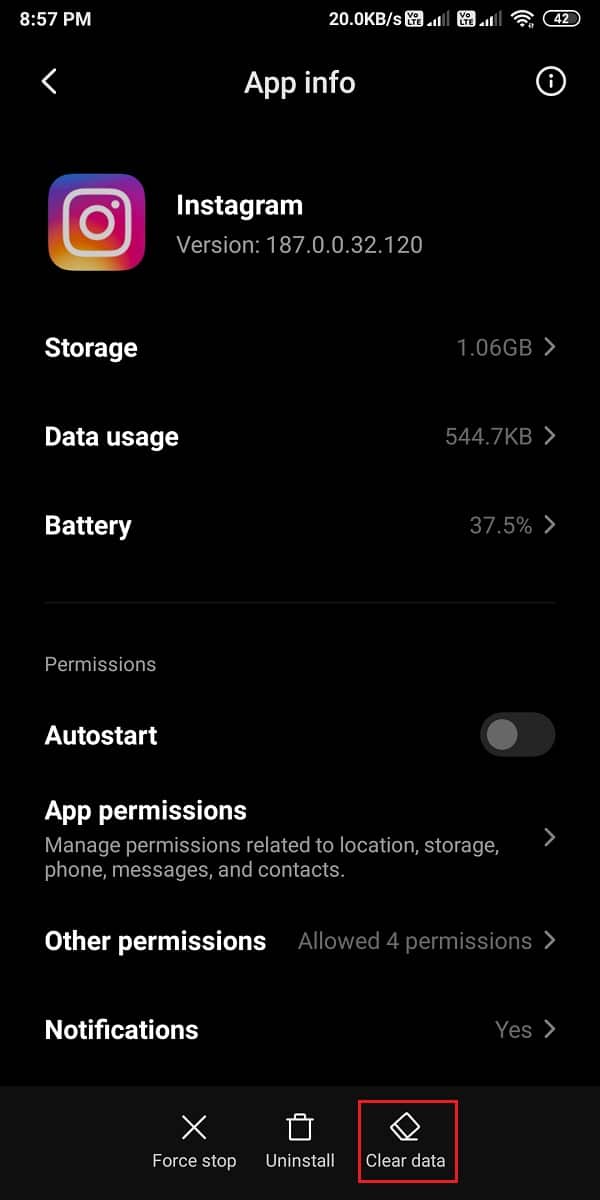
6. เลือกล้างแคช(Clear cache)สำหรับเมนูป๊อปอัป

7. สุดท้าย คลิกตกลง(OK)เพื่อยืนยัน

หลังจากล้างแคชของแอพแล้ว ให้ลองเปิดInstagram อีกครั้ง แล้วลงชื่อเข้าใช้บัญชีของคุณ
อ่านเพิ่มเติม: (Also Read:) ฉันจะทำอย่างไรถ้าฉันลืมรหัสผ่าน Instagram ของฉัน(What Can I Do If I Forgot My Instagram Password?)
วิธีที่ 5: รีเซ็ตรหัสผ่านเข้าสู่ระบบของคุณ(Method 5: Reset your login password)
หากคุณไม่สามารถเข้าสู่ระบบ บัญชี Instagram ของคุณ ได้ มีโอกาสที่คุณจะป้อนรหัสผ่านบัญชีไม่ถูกต้อง หรือคุณอาจจำรหัสผ่านไม่ได้เมื่อเข้าสู่ระบบ ในสถานการณ์นี้ ในการแก้ไขปัญหาInstagramไม่ยอมให้ฉันเข้าสู่ระบบปัญหา คุณสามารถรีเซ็ตข้อมูลรับรองการเข้าสู่ระบบสำหรับบัญชีInstagram ของคุณ(Instagram)
1. เปิดแอพ Instagram(Instagram app)บนอุปกรณ์ของคุณและป้อนชื่อผู้ใช้ของคุณในฟิลด์ชื่อผู้ใช้
2. ตอนนี้ คลิกที่ รับความช่วยเหลือในการเข้าสู่(Get help logging in)ระบบ
3. ในช่องข้อความ ให้พิมพ์ ID อีเมลหรือหมายเลขโทรศัพท์ที่เชื่อมโยงกับบัญชีInstagram ของคุณ(Instagram)

4. หลังจากป้อน ID อีเมลหรือหมายเลขโทรศัพท์(Phone)แล้ว ให้แตะถัดไป(tap on Next.)
5. หากคุณป้อนID อีเมล(Email ID) ของคุณ เพื่อกู้คืนบัญชีของคุณ ให้คลิกที่ ส่งอีเมล(click on Send an email.)
6. เปิด ID อีเมลของคุณบนอุปกรณ์ของคุณและค้นหารหัส 6 หลัก ที่ ( find the 6-digit code)Instagramส่งถึงคุณเพื่อกู้คืนรหัสผ่านของคุณ
7. คัดลอกรหัส 6 หลักแล้วกลับไปที่Instagram
8. วางรหัส 6 หลักในกล่องข้อความ(Paste the 6-digit code in the text box.)
9. คลิกถัดไป(Next.)

10. Instagramจะเข้าสู่ระบบบัญชีของคุณโดยอัตโนมัติ
11. สุดท้าย คุณสามารถเปลี่ยนรหัสผ่านได้โดยไปที่การตั้งค่าความปลอดภัย(Security)
วิธีที่ 6: ตั้งค่าวันที่และเวลาที่ถูกต้องบนอุปกรณ์ของคุณ(Method 6: Set the correct date and time on your device)
หากคุณไม่สามารถลงชื่อเข้า ใช้บัญชี Instagram ของคุณ ได้ อาจเป็นเพราะInstagramไม่สามารถสื่อสารกับเซิร์ฟเวอร์ได้เนื่องจากวันที่และเวลาบนอุปกรณ์ของคุณไม่ถูกต้อง หากคุณตั้งวันที่และเวลาไม่ถูกต้องในอุปกรณ์ของคุณInstagramอาจปฏิเสธการเข้าถึงเซิร์ฟเวอร์ของคุณ ดังนั้นเพื่อแก้ไขInstagramจะไม่ให้ฉันเข้าสู่ระบบปัญหา ตรวจสอบให้แน่ใจว่าคุณได้ตั้งค่าวันที่และเวลาที่ถูกต้องบนอุปกรณ์ของคุณ
1. ไปที่การตั้งค่าของอุปกรณ์ของคุณ(Settings of your device)และไปที่การตั้งค่า(Additional settings)เพิ่มเติม อย่างไรก็ตาม ตัวเลือกนี้จะแตกต่างกันไปในแต่ละโทรศัพท์ คุณอาจต้องไปที่การตั้งค่าการจัดการทั่วไป

2. ตอนนี้ ภายใต้การตั้งค่าเพิ่มเติม(Additional Settings)ให้คลิกที่วันที่และเวลา(Date and time.)
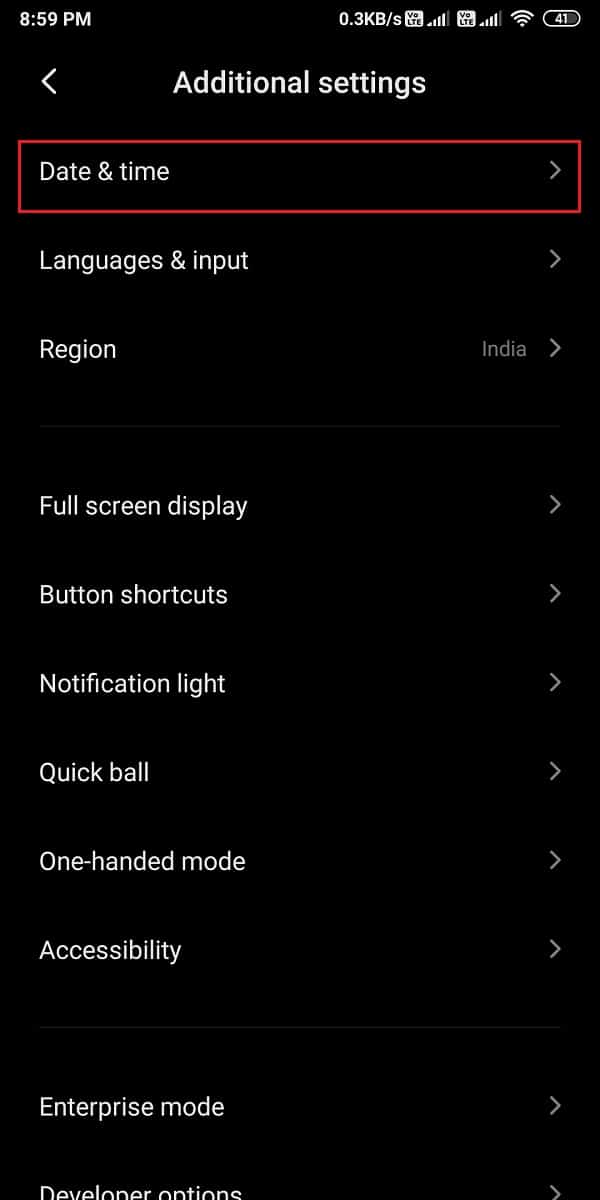
3. สุดท้ายเปิดสวิตช์(turn on the toggle)สำหรับวันที่และเวลาอัตโนมัติ(Automatic date and time)เพื่อให้แน่ใจว่าอุปกรณ์ของคุณตั้งวันที่และเวลาที่ถูกต้องโดยอัตโนมัติ

หลังจากรีเซ็ตวันที่และเวลาของคุณแล้ว ให้เปิดInstagram อีกครั้ง แล้วลองลงชื่อเข้าใช้บัญชีของคุณ
อ่านเพิ่มเติม: (Also Read: )วิธีส่งข้อความโดยตรงบน Instagram(How to Send Direct Messages on Instagram)
วิธีที่ 7: ติดตั้ง Instagram ใหม่(Method 7: Reinstall Instagram)
บางครั้ง การติดตั้ง แอพ Instagramใหม่บนอุปกรณ์ของคุณสามารถช่วยแก้ไขการไม่สามารถเข้าสู่ระบบในปัญหาInstagram ได้ (Instagram)คุณไม่ต้องกังวลว่าข้อมูลจะสูญหายขณะถอนการติดตั้งแอปจากอุปกรณ์ของคุณ
1. ไปที่Google Play Storeบนอุปกรณ์ของคุณ
2. คลิกที่ไอคอนโปรไฟล์(profile icon) ของคุณ จากมุมบนขวาของหน้าจอ และคลิกที่แอพและเกมของฉัน(My apps and games.)

3. แตะที่แท็บที่ติดตั้งจากด้านบน
4. ค้นหา(Locate)และเปิด แอพ Instagramจากรายการ
5. คลิกที่ถอนการติดตั้ง(Uninstall.)

6. สุดท้าย หลังจากถอนการติดตั้งแอพแล้ว คุณสามารถติดตั้งใหม่บนอุปกรณ์ของคุณได้
7. เมื่อติดตั้งแอปบนอุปกรณ์ของคุณอีกครั้ง ให้ลองลงชื่อเข้าใช้บัญชีของคุณ
วิธีที่ 8: ติดต่อศูนย์ช่วยเหลือของ Instagram(Method 8: Contact Instagram help center)
หากไม่มีวิธีการใดที่สามารถ แก้ไข Instagram ที่ไม่ให้ฉันเข้าสู่ระบบ(fix Instagram not letting me log in)ได้ วิธีสุดท้ายที่คุณสามารถใช้คือการติดต่อ ศูนย์ช่วยเหลือของ Instagramเพื่อสอบถามข้อมูล ศูนย์ช่วยเหลือของ Instagram(Instagram)มีคำแนะนำที่เป็นประโยชน์ที่จะช่วยคุณหากคุณพบปัญหาใดๆ กับแอป ดังนั้น หากคุณไม่สามารถลงชื่อเข้าใช้บัญชีของคุณ คุณสามารถทำตามขั้นตอนเหล่านี้เพื่อติดต่อ ศูนย์ช่วยเหลือของ Instagram :
1. ไปที่ศูนย์ช่วยเหลือของ Instagram(Instagram help center)บนเว็บเบราว์เซอร์ของคุณ
2. คลิกที่ ลิงค์การ แก้ไขปัญหาการเข้าสู่ระบบ(Login Troubleshooting)บนเว็บไซต์

3. สุดท้าย คุณสามารถตรวจสอบและอ่านคำแนะนำที่กล่าวถึงบนเว็บไซต์ที่เกี่ยวข้องกับปัญหาการเข้าสู่ระบบทั้งหมดของคุณ
คำถามที่พบบ่อย (FAQ)(Frequently Asked Questions (FAQs))
ไตรมาสที่ 1 ทำไม Instagram ไม่ให้ฉันเข้าสู่ระบบ? (Q1. Why won’t Instagram let me log in? )
หากคุณไม่สามารถเข้าสู่ระบบบนInstagramได้ แสดงว่าคุณอาจป้อนชื่อผู้ใช้หรือรหัสผ่านไม่ถูกต้อง จะดีกว่าเสมอที่จะตรวจสอบข้อมูลรับรองการเข้าสู่ระบบของคุณอีกครั้ง อีกสาเหตุหนึ่งอาจเป็นเพราะมีคนพยายามแฮ็คเข้าสู่บัญชีของคุณ และในกรณีนี้ คุณควรเปลี่ยนรหัสผ่านทันที ในการแก้ไขปัญหาการเข้าสู่ระบบด้วยInstagramให้ลองรีสตาร์ทอุปกรณ์หรือติดตั้งแอปบนอุปกรณ์ของคุณอีกครั้ง
ไตรมาสที่ 2 ทำไม Instagram ไม่ยอมให้ฉันเข้าสู่ระบบ?(Q2. Why Instagram Won’t Let Me Log In?)
หากคุณไม่สามารถลงชื่อเข้าใช้บัญชีของคุณได้ มีความเป็นไปได้ที่คุณจะใช้ แอพ Instagram เวอร์ชันที่ล้าสมัย บนอุปกรณ์ของคุณ ดาวน์โหลดการอัปเดตใหม่ จากนั้นลองลงชื่อเข้าใช้บัญชีของคุณ สำหรับคำแนะนำโดยละเอียด คุณสามารถทำตามวิธีการที่ระบุไว้ข้างต้น
ไตรมาสที่ 3 ทำไม Instagram ของฉันถึงบอกว่ามีปัญหาเมื่อฉันพยายามเข้าสู่ระบบ?(Q3. Why is my Instagram saying there is a problem when I try to log in?)
หากคุณละเมิดข้อกำหนดและเงื่อนไขของInstagramแอพอาจระงับบัญชีของคุณเป็นเวลาสองสามวัน ในกรณีนี้ คุณจะไม่สามารถลงชื่อเข้าใช้บัญชีของคุณได้ อีกสาเหตุหนึ่งที่คุณไม่สามารถลงชื่อเข้าใช้บัญชีของคุณอาจเป็นเพราะมีคนรายงานบัญชีของคุณว่ามีการประพฤติมิชอบ
ที่แนะนำ:(Recommended:)
- วิธีแก้ไข Instagram ลองอีกครั้งในภายหลัง Error(How to Fix Instagram Try Again Later Error)
- วิธีแก้ไขเพลง Instagram ไม่ทำงาน(How To Fix Instagram Music Not Working)
- แก้ไขไม่สามารถส่งข้อความถึงบุคคลหนึ่งคน(Fix Can’t Send Text Message to One Person)
- แก้ไขโทรศัพท์ Android ทำให้การรีสตาร์ทแบบสุ่ม(Fix Android Phone Keeps Restarting Randomly)
เราหวังว่าคู่มือนี้จะเป็นประโยชน์ และคุณสามารถแก้ไข Instagram ได้ ไม่ยอมให้ฉันเข้าสู่ระบบ(fix Instagram won’t let me log in issue)ปัญหา หากคุณพบว่าตัวเองมีปัญหาในระหว่างกระบวนการ ติดต่อเราผ่านความคิดเห็นและเราจะช่วยคุณ
Related posts
วิธีการ Fix Instagram Keeps Crashing (2021)
วิธีการแก้ไข Instagram จะไม่ Let Me Post Error
9 Ways ถึง Fix Instagram Direct Messages ไม่ทำงาน (DMs ไม่ทำงาน)
Fix Instagram Story ไม่ใช่ Working Error
วิธีการ Fix Instagram Music ไม่ทำงาน
Fix Play Store DF-DFERH-01 Error (2021)
Fix ขออภัย Process com.android.phone ได้หยุด
วิธีการ Fix Outlook ไม่ซิงค์กับ Android
5 Ways เพื่อ Fix Gmail Account ไม่ Receiving อีเมล์
วิธีการ Fix Android.Process.Media Has Stopped Error
Fix Google Assistant ไม่ทำงานกับ Android
วิธีแก้ไขหน้าจอ Android ไม่หมุน
8 Ways ถึง Fix Instagram Video Call ไม่ทำงาน
6 Ways ถึง Fix Auto-Rotate ไม่ทำงานกับ Android
Fix Chromecast Source not Supported Issue on Your Device
Fix Unfortunately IMS Service Has Stopped
วิธีการเพิ่ม Multiple Photos ถึงหนึ่ง Instagram Story?
Fix WhatsApp Your Phone Date คือ Inaccurate Error
Fix Instagram Suspicious Login Attempt
วิธีแก้ไข Galaxy S6 จะไม่ชาร์จ
